Implementing Cisco Intrusion Prevention Systems
ABSTRACT
Testing the Initial Configuration: In this task, you will verify that the sensor can only be accessed by hosts listed in its allowed hosts list. Activity Procedure Complete these steps: Step 1 Complete the following substeps to establish an SSH session to your sensor at IP address 10.0.P.4. (where P = pod number) Double-click the Tera Term icon on your desktop. The Tera Term: New Connection window opens. Enter the IP address of your sensor, 10.0.P.4, in the Host field. (where P = pod number) Click the SSH radio button. Click OK. The Security Warning window opens. Click yes. The SSH Authentication window opens. Enter cisco in the Username field. Enter iattacku2 in the Passphrase field. Click OK. The sensor CLI is displayed in the Tera Term window.
INTRODUCTION
Configuring SSH Communications|: This task involves configuring SSH secure communications. Activity Procedure Step 1 Complete the following substeps to generate a new SSH sensor key. Choose Configuration > Sensor Setup > SSH > Sensor Key. The Sensor Key panel displays the SSH sensor key. Click Generate Key. The Warning window opens. Click OK. The Information window opens, informing you that the key was successfully generated. Click OK. Step 2: Complete the following substeps to verify that the security warning is displayed again when you attempt to connect to the sensor using SSH: 1. Double-click the Tera Term icon on your desktop. The Tera Term: New Connection window opens. Enter the IP address of your sensor, 10.0.P.4, in the Host field. (where P = pod number) Click the SSH radio button. Click OK. A new Security Warning window opens. Click Yes. Enter cisco in the Username field. Enter iattacku2 in the Passphrase field. Click OK. The sensor CLI is displayed in the Tera Term window. Close the Tera Term window. Click Disconnect. The Tera Term and Security Warning windows close. If you are unable to establish an SSH session after generating a new SSH sensor key, reboot the sensor or the computer or both. Then repeat Step 2.
چکیده
تست پیکربندی اولیه: در این کار، شما بررسی می کنید که حسگر تنها می تواند توسط میزبان ذکر شده در فهرست میزبان مجاز خود دسترسی داشته باشد. مراحل فعالیت: این مراحل را انجام دهید: مرحله 1 مرحله زیر را برای ایجاد یک جلسه SSH به سنسور خود در آدرس IP 10.0.P.4 تکمیل کنید. (جایی که P = شماره بوت) دوبار کلیک بر روی نماد Tera Term در دسکتاپ خود کنید. پنجره Tera Term: Connection جدید باز می شود. آدرس IP سنسور خود را 10.0.P.4 را در قسمت Host وارد کنید. (جایی که P = شماره بوت) روی دکمه رادیویی SSH کلیک کنید. روی OK کلیک کنید پنجره هشدار امنیتی باز می شود. بله را کلیک کنید پنجره تأیید SSH باز می شود. سیسکو را در فیلد نام کاربری وارد کنید. iattacku2 را در قسمت Passphrase وارد کنید روی OK کلیک کنید CLI سنسور در پنجره Tera Term نمایش داده می شود.
مقدمه
پیکربندی SSH Communications |: این کار شامل پیکربندی ارتباطات امن SSH است. مراحل فعالیت مرحله 1 تکمیل زیر زیر زیر برای تولید کلید جدید حسگر SSH. پیکربندی> تنظیم سنسور> SSH> کلید سنسور را انتخاب کنید. پانل Key Sensor کلید کلید سنسور SSH را نمایش می دهد. روی Generate Key کلیک کنید. پنجره هشدار باز می شود. روی OK کلیک کنید پنجره اطلاعات باز می شود، به اطلاع شما می رسد که کلیدی با موفقیت ساخته شد. روی OK کلیک کنید مرحله 2: زیر زیر را تکمیل کنید تا مطمئن شوید که هشدار امنیتی دوباره در هنگام اتصال به سنسور با استفاده از SSH به نمایش در می آید: 1. روی نماد Tera Term بر روی دسک تاپ دوبار کلیک کنید. پنجره Tera Term: Connection جدید باز می شود. آدرس IP سنسور خود را 10.0.P.4 را در قسمت Host وارد کنید. (جایی که P = شماره بوت) روی دکمه رادیویی SSH کلیک کنید. روی OK کلیک کنید یک پنجره اخطار امنیتی جدید باز می شود. روی بله کلیک کنید. سیسکو را در فیلد نام کاربری وارد کنید. iattacku2 را در قسمت Passphrase وارد کنید روی OK کلیک کنید CLI سنسور در پنجره Tera Term نمایش داده می شود. پنجره Tera Term را ببندید. روی Disconnect کلیک کنید. ویندوز هشدار دهنده Term و Security نزدیک است. اگر پس از ایجاد یک کلید حسگر جدید SSH قادر به ایجاد جلسه SSH نیستید، سنسور یا رایانه یا هر دو را مجددا راه اندازی کنید. سپس مرحله 2 را تکرار کنید.
Year: 2007
Publisher: Cisco
Source : www.cisco.com/go/offices
File Information: English Language/ 125 Page / size: 719 MB
سال : 1386
ناشر : Cisco
منبع : www.cisco.com/go/offices
اطلاعات فایل : زبان انگلیسی / 125 صفحه / حجم : MB 719
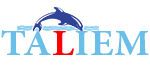
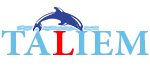
![IPS60LG UnEncrypted.[taliem.ir]](https://taliem.ir/wp-content/uploads/IPS60LG-UnEncrypted.taliem.ir_.jpg)
![Implementing, Cisco MPLS.[taliem.ir] Implementing, Cisco MPLS.[taliem.ir]](https://taliem.ir/wp-content/uploads/Implementing-Cisco-MPLS.taliem.ir_.jpg)
![A continuum of governance regimes A new perspective on[taliem.ir] A continuum of governance regimes A new perspective on[taliem.ir]](https://taliem.ir/wp-content/uploads/A-continuum-of-governance-regimes-A-new-perspective-ontaliem.ir_.jpg)
![IPS60StudentGuide Vol2 UnEncrypted.[taliem.ir] IPS60StudentGuide Vol2 UnEncrypted.[taliem.ir]](https://taliem.ir/wp-content/uploads/IPS60StudentGuide-Vol2-UnEncrypted.taliem.ir_.jpg)
![INTEGRATED INFORMATION SYSTEMS AND INTERORGANIZATIONAL[taliem.ir] INTEGRATED INFORMATION SYSTEMS AND INTERORGANIZATIONAL[taliem.ir]](https://taliem.ir/wp-content/uploads/INTEGRATED-INFORMATION-SYSTEMS-AND-INTERORGANIZATIONALtaliem.ir_.jpg)
![DISTRIBUTED SYSTEMS[taliem.ir] DISTRIBUTED SYSTEMS[taliem.ir]](https://taliem.ir/wp-content/uploads/DISTRIBUTED-SYSTEMStaliem.ir_.jpg)
![CiscoPress-Implementing Cisco Quality .[taliem.ir] CiscoPress-Implementing Cisco Quality .[taliem.ir]](https://taliem.ir/wp-content/uploads/CiscoPress-Implementing-Cisco-Quality-.taliem.ir_.jpg)
![Strategies for prevention of scars what can we learn from[taliem.ir] Strategies for prevention of scars what can we learn from[taliem.ir]](https://taliem.ir/wp-content/uploads/Strategies-for-prevention-of-scars-what-can-we-learn-fromtaliem.ir_.jpg)
![DISTRIBUTED SYSTEMS[taliem.ir] DISTRIBUTED SYSTEMS[taliem.ir]](https://taliem.ir/wp-content/uploads/DISTRIBUTED-SYSTEMStaliem.ir_-1.jpg)
![HIPS StudentGuide.[taliem.ir]](https://taliem.ir/wp-content/uploads/HIPS-StudentGuide.taliem.ir_-150x150.jpg)
![ISCW SG01.[taliem.ir]](https://taliem.ir/wp-content/uploads/ISCW-SG01.taliem.ir_-150x150.jpg)
دیدگاه خود را ثبت کنید
تمایل دارید در گفتگو شرکت کنید؟نظری بدهید!